Datenrettungssoftware hat in letzter Zeit die Aufmerksamkeit vieler Privatpersonen, Unternehmen und kleiner und mittlerer Betriebe auf sich gezogen. Eine solche beliebte Software ist iBeesoft Data Recovery, die neben vielen anderen Funktionen auch die Wiederherstellung Ihrer gelöschten Daten bietet. In diesem Testbericht über iBeesoft Data Recovery haben wir die Datenwiederherstellungssoftware für Windows und Mac getestet und im Überblick dargestellt. Lesen Sie weiter, um herauszufinden, ob sie sich im Jahr 2022 lohnt!
Wofür wird iBeesoft Data Recovery verwendet?
iBeesoft Data Recovery ist eine Software zur Wiederherstellung von Festplattendaten, mit der Sie verlorene, gelöschte, formatierte oder beschädigte Daten von einem Laufwerk, einer externen Festplatte, einer SSD, einem USB-Laufwerk, einer SD-Karte, einer Digitalkamera, etc. wiederherstellen können. Die benutzerfreundliche Oberfläche macht es einfach, verlorene oder gelöschte Dokumente, Fotos, Audiodateien, E-Mails und Videos mit wenigen Mausklicks wiederherzustellen. Sie ist auch in der Lage, beschädigte Videos, Fotos und andere Dateien während des Suchvorgangs zu reparieren.
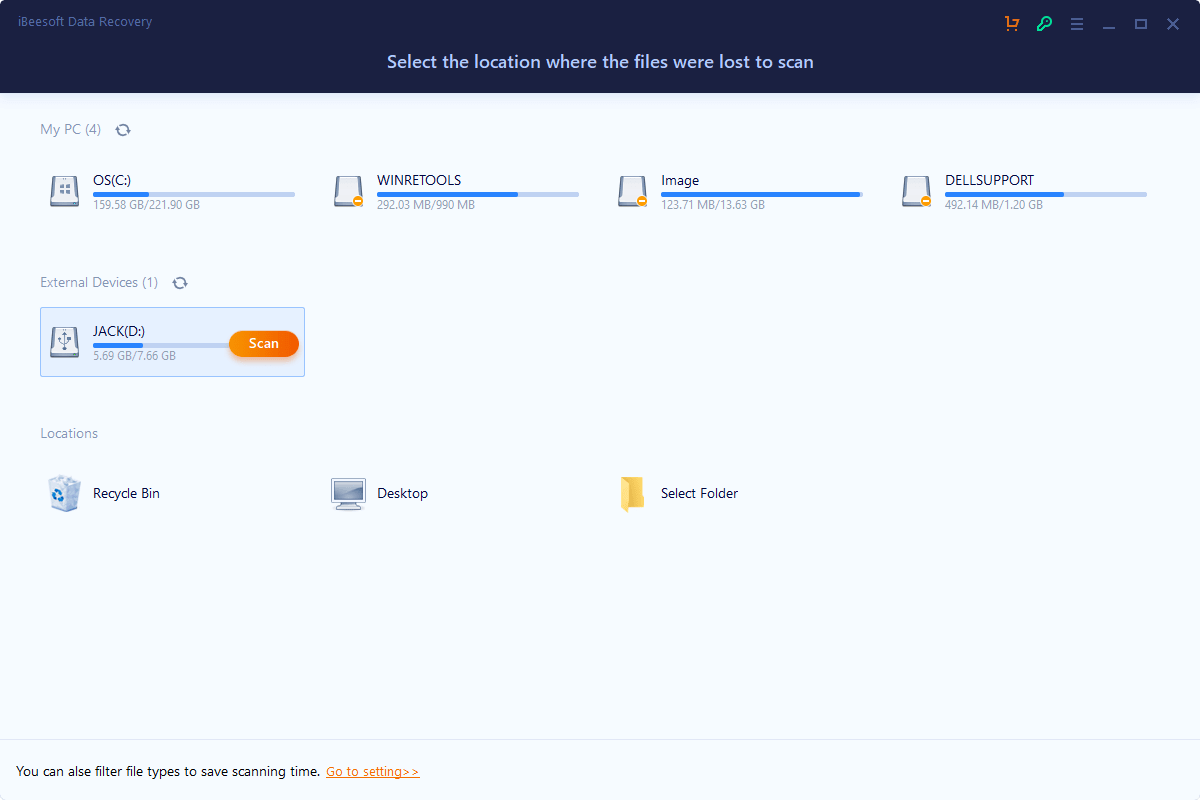
iBeesoft ist praktisch, da das Tool sowohl für Windows- als auch für Mac-Geräte verfügbar ist. Die Datenwiederherstellung kann dank einer intuitiven Benutzeroberfläche schnell und einfach durchgeführt werden. Sie können den Scanvorgang nach Bedarf anhalten oder fortsetzen und alle gelöschten Dateien mit einfachen Schritten wiederherstellen.
Funktionen von iBeesoft Data Recovery
Technische Daten
Werfen wir zunächst einen Blick auf die technischen Daten, die die iBeesoft Data Recovery Software benötigt, um erfolgreich zu arbeiten.
Objekte |
Spezifikationen |
| Unterstützte Dateitypen | Das iBeesoft Data Recovery Programm unterstützt mehr als 1.000 Dateitypen, darunter Bilder, Videos, Dokumente, Dateierweiterungen, E-Mails, Audiodateien und sogar Archive. |
| Unterstützte Dateisysteme | FAT(FAT12, FAT16, FAT32), exFAT, NTFS, NTFS5, ext2, ext3, HFS+, RAW, CDFS, JFS, VMFS, XFS, ReFS, APFS, HFS+, HFS X |
| Systemanforderungen |
Windows Version
Mac Version
|
| Unterstützte Speichergeräte | Desktop/Laptop, HDD/SSD, USB-Laufwerke, SD/CF-Karten, Digitalkameras. |
Hauptfunktionen der ibeesoft Data Recovery
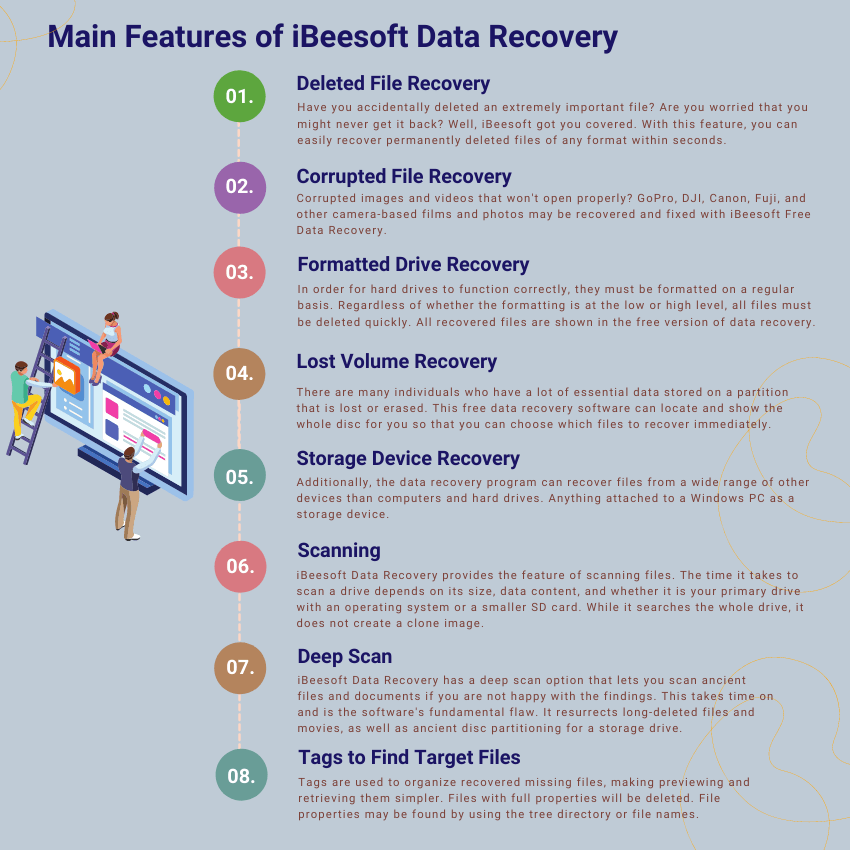
Abos & Preise von ibeesoft Data Recovery
iBeesoft Data Recovery ist in einer kostenlosen und einer kostenpflichtigen Version sowohl für Windows- als auch für Mac-Geräte erhältlich. Hier finden Sie einen aussagekräftigen Vergleich zwischen iBeesoft Data Recovery Free und Pro.
Funktionen |
Kostenlose Version |
Pro Version |
| Unbegrenzte Dateiwiederherstellung | Nur bis zu 2GB | |
| Vorschau vor der Wiederherstellung | ||
| Reparieren Sie beschädigte Fotos und Videos | ||
| Kostenloser 24/7 Technik-Support | ||
| Kostenlose Updates auf Lebenszeit | Download von der Webseite |
Die kostenpflichtige Version ist in drei Varianten erhältlich: Privat-, Familien- und Unternehmenslizenz für Windows und Mac. Die folgende Tabelle erklärt die Unterschiede zwischen den Abos für Windows PC und Mac:
Funktionen |
Familienlizenz |
Persönliche Lizenz |
Unternehmenslizenz |
| Preis | Windows: $45,95; Mac: $55,95 | Windows: $69,95; Mac: $69,95 | Windows: $299,95; Mac: $299,95 |
| PC-Anzahl Limit | 1 PC/Mac | 2-5 PC/Mac | Aktiviert auf jedem Computer oder Server im Unternehmen |
| Einmalige Zahlung | |||
| Unbegrenzt Daten wiederherstellen | |||
| Beschädigte Bilder/Videos reparieren |
Wie man verlorene Daten mit iBeesoft Data Recovery wiederherstellt
iBeesoft Data Recovery ist sehr einfach zu verwenden. Sie können gelöschte oder verlorene Daten wiederherstellen, indem Sie diese einfachen Schritte befolgen:
Schritt 1: Installieren Sie iBeesoft Data Recovery, wenn Sie es nicht bereits getan haben.
Der erste Schritt ist das Herunterladen und Installieren von iBeesoft Data Recovery von der Webseite des Herstellers. Vergewissern Sie sich, dass eine Internetverbindung verfügbar ist, damit der Prozess nicht behindert wird.
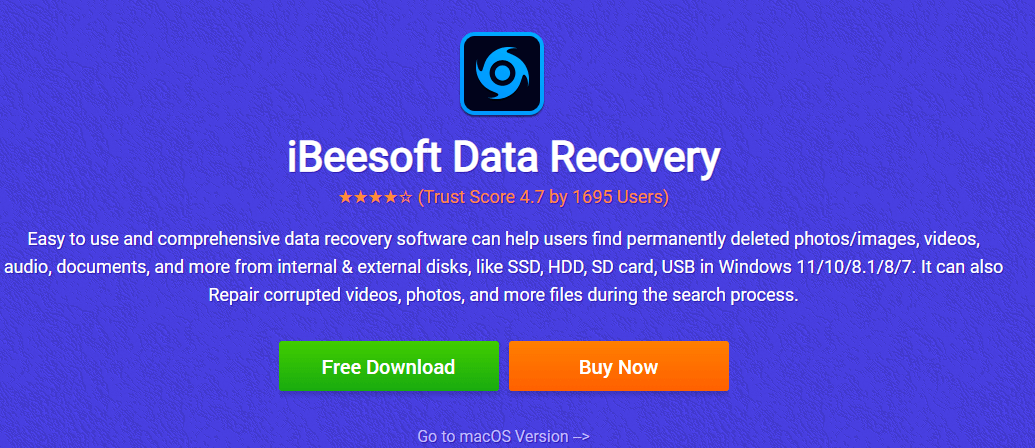
Schritt 2: Wählen Sie ein Laufwerk/Ordner zum Scannen
Sobald der Installationsvorgang abgeschlossen ist, öffnet sich der folgende Bildschirm in Ihrem Fenster.
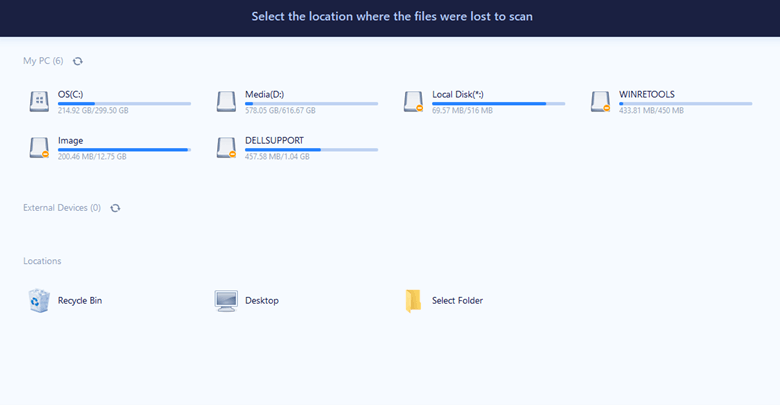
Auf dem Startbildschirm werden die Benutzer angewiesen, die fehlende Datei auszuwählen. Sie erhalten dann eine Liste mit den Datenträgern des Computers und ihrer jeweiligen Speicherplatznutzung.
Mit iBeesoft können Sie die gescannten Daten nach Dateityp filtern. Dadurch wird der Scanvorgang beschleunigt. Klicken Sie dazu auf den Link "Zu den Optionen" unten auf der Seite und wählen Sie Ihre bevorzugten Dateitypen aus.
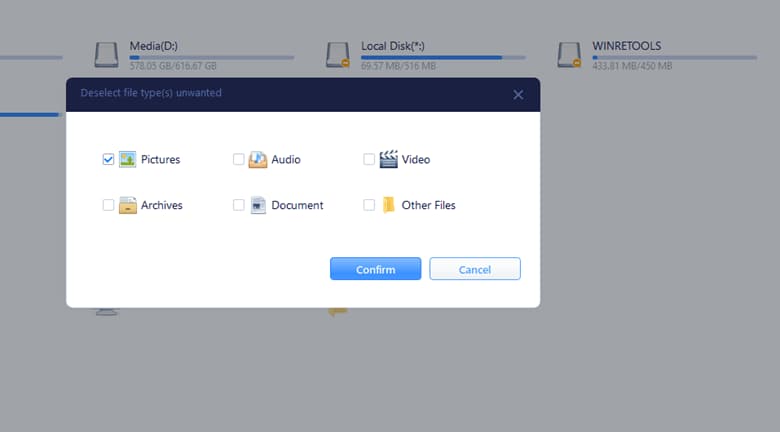
Wenn Sie den Mauszeiger über ein Laufwerk bewegen, wird die Option zum Scannen angezeigt.
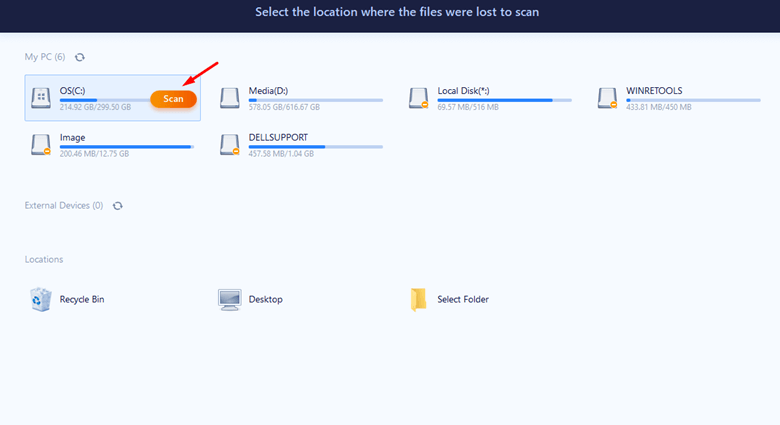
Wenn Sie diese Option wählen, wird der gesamte Datenträger nach verlorenen Daten durchsucht. Während des Scans beginnt das Programm, die Dateien in bestimmten Ordnern neu anzuordnen und sie je nach den gefundenen Daten zu benennen.
Diese Daten finden Sie im Abschnitt "Tags" des vertikalen Menüs auf der linken Seite. Dies ist praktisch, wenn Sie Dateien einer bestimmten Art von Quelle entdecken möchten.
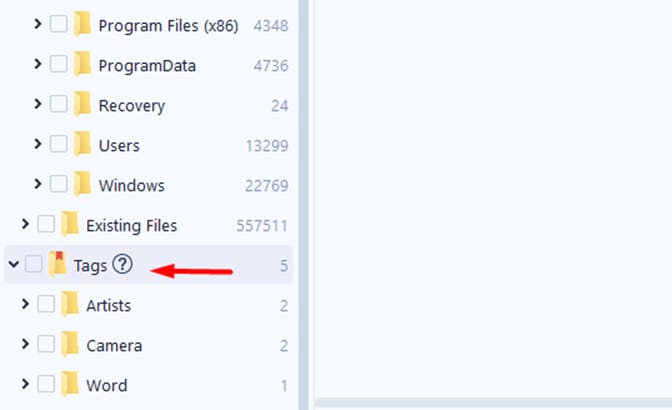
Schritt 3: Vorschau und Wiederherstellung gelöschter Dateien
Nach dem Scan wählen Sie den Ordner oder die Dateien aus, die Sie wiederherstellen möchten. iBeesoft lässt Sie jede Datei vor der Wiederherstellung überprüfen.
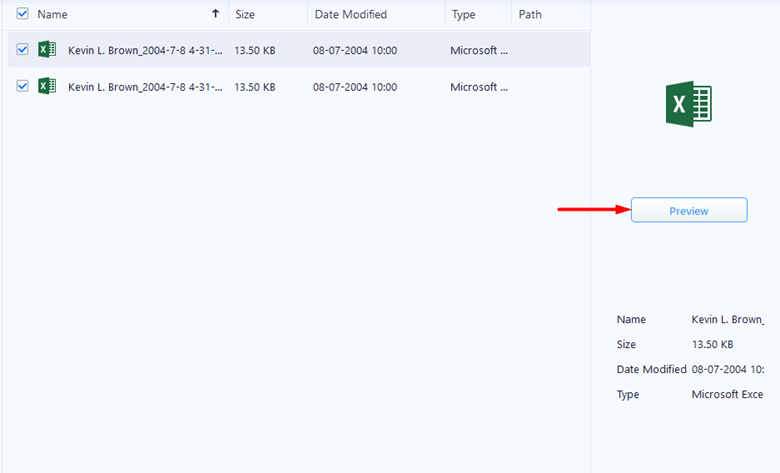
Sobald Sie die wiederherzustellenden Dateien ausgewählt haben, klicken Sie auf die Wiederherstellen Schaltfläche in der unteren rechten Ecke des Bildschirms.
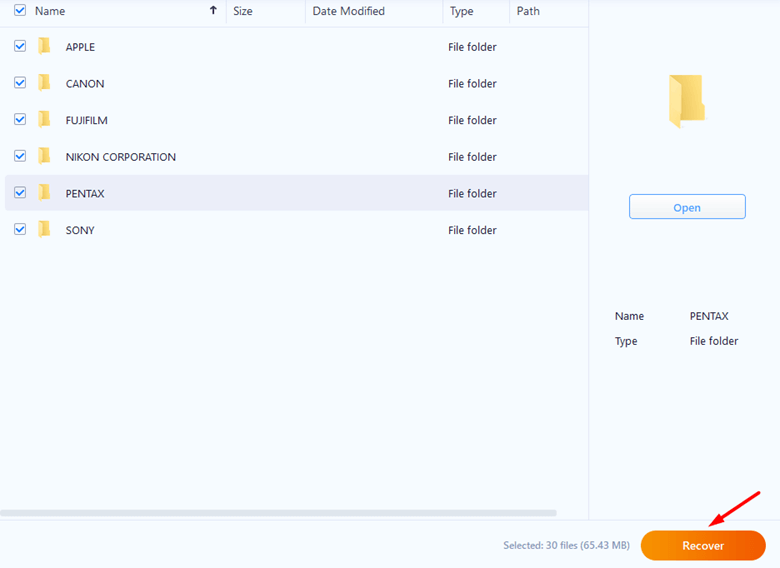
Wenn Sie die kostenlose Version verwenden und auf Wiederherstellen klicken, erhalten Sie den unten stehenden Bildschirm.
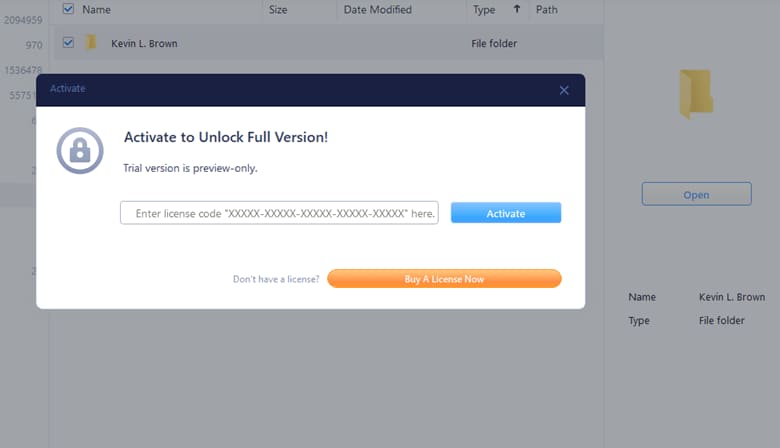
Benutzererfahrung & Urteil
Was wir mögen: Das iBeesoft Data Recovery Tool ist nahezu perfekt. Sie können dieses Programm verwenden, wenn Sie in Windows- oder Mac-Ordnern und Dateien navigieren können. Die Auswahl der zu suchenden Dateien und das Starten eines Scanvorgangs ist ganz einfach. Alles ist logisch. Sie werden nicht mit Werbung bombardiert oder gezwungen, zusätzliche Software zu kaufen.
Was wir nicht mögen: Der einzige signifikante Fehler der Oberfläche ist, dass Sie Ihre Dateien nach dem Abruf möglicherweise nicht mehr finden können. Eine große Festplatte mit mehreren Dateitypen kann schwer zu durchsuchen sein. Sie können die Ergebnisse immer noch nach Dateityp und Datum der letzten Aktualisierung sortieren oder das Suchfeld verwenden, um eine bestimmte Datei oder eine Kombination von Dateien zu finden.
Vorteile
Budgetfreundlich und preiswert.
Das Tool ist recht einfach zu bedienen.
Stellt Dateien wieder her, die aus irgendeinem Grund gelöscht wurden.
Erkennt beschädigte und unvollständige Daten.
Nachteile
Das Deep Scanning ist zeitaufwändig.
Mit der kostenlosen Version können Sie keine Daten wiederherstellen.
Es ist nicht einfach, Ihre wiederhergestellten Dateien zu finden.
Nutzerbewertungen
Die Bewertungen von iBeesoft Data Recovery sind gemischt, mit einer Trustpilot-Bewertung von 3.0/5 durch 9 Benutzer, während es auf der offiziellen Webseite von iBeesoft eine Bewertung von 4.7/5 durch 1.695 Benutzer hat.
Nutzer |
Bemerkungen |
| Ein Benutzer auf Trustpilot kommentierte | "Die macOS-Version von "Mac Data Recovery" behauptet, alle Arten von Daten wiederherstellen zu können, z.B. gelöschte Nachrichten. Nach einem Scan zeigt die Oberfläche technische Dateien/Daten an, die für einen Benutzer unverständlich sind. Nach der Deinstallation habe ich zwei iBeesoft-Dateien in /private/var entdeckt, die sich nicht löschen lassen. Das riecht nach Malware." |
| Ein Benutzer auf Trustpilot kommentierte | "iBeesoft ist zweifellos die beste Datenwiederherstellungssoftware. IBeesoft ist zweifellos die beste Software zur Wiederherstellung verlorener Daten überhaupt. Ich habe meine Daten auf meinem Mac verloren, als ich ihn versehentlich formatiert habe. Und dank iBeesoft habe ich alle meine Daten wieder. Herzlichen Dank." |
| Ein Benutzer auf der Webseite von iBeesoft kommentierte | "Ich habe versehentlich einen Ordner auf meinem Desktop gelöscht. Ich habe die, die ich brauche, durch eine Suche gefunden. Die iBeesoft Data Recovery Software hat sehr gut funktioniert. Ich bin sehr zufrieden, nachdem ich die gelöschten Dateien in Windows 10 wiederhergestellt habe." |
| Ein Benutzer auf Trustpilot kommentierte | "Vergeuden Sie nicht Ihre kostbare Zeit mit der Installation dieser Software. Der einzige Mythos ist, dass es nicht möglich ist, Daten kostenlos wiederherzustellen, denn es heißt, dass bis zu 2 GB kostenlos sind. Das ist totaler Fake. Sie können nur in der kostenlosen Version eine Vorschau anzeigen. Ich habe 2 Stunden meiner Zeit verschwendet." |
Abschließendes Urteil
iBeesoft Data Recovery ist ein robustes Datenwiederherstellungsprogramm, das hält, was es verspricht. Das heißt, Sie können Dateien von den meisten Arten von Laufwerken und Speichergeräten wiederherstellen, um Datenverluste zu vermeiden. Ein gründlicher Scan kann Stunden dauern, aber das ist der Prozess. Insgesamt ist iBeesoft Data Recovery ein großartiges Tool zur Datenwiederherstellung, wenn Sie auf die Pro-Version upgraden.
Die besten Alternativen zu ibeesoft Data Recovery
Auf dem Markt konkurrieren viele verschiedene Datenwiederherstellungsprogramme miteinander. Unter Berücksichtigung der Nutzerbewertungen und unserer Tests gibt es einige Alternativen zu iBeesoft Data Recovery. Wenn Sie von der Leistung von iBeesoft frustriert sind, probieren Sie eines der folgenden Programme aus:
- Die empfohlene Alternative - Wondershare Recoverit
Für diejenigen, die Daten verloren oder zerstört haben, ist Wondershare Recoverit ein Toolset, das Ihnen hilft, diese wiederherzustellen. Aus gutem Grund ist es eines der beliebtesten Tools zur Datenwiederherstellung auf dem Markt. Es ist einfach zu bedienen und kann Daten von mehr als 2.000 Speichergeräten wie SSD, HDD, SD-Karten, Speicherkarten, externen Festplatten, USB-Sticks, Digitalkameras, Drohnen, Actioncams, etc. wiederherstellen. Recoverit kann Ihnen helfen, wenn Sie Ihre Daten aufgrund eines Virenangriffs, eines versehentlichen Löschens oder eines Hardwarefehlers verloren haben. Es kann sogar Ihre verlorenen Daten wiederherstellen, wenn Ihr Computer einen schwarzen oder blauen Bildschirm hat. Seien Sie also nicht beunruhigt, wenn Sie versehentlich etwas Wichtiges löschen, denn Recoverit ist da, um zu helfen! Darüber hinaus ist es auf die Wiederherstellung von Videos spezialisiert. Im erweiterten Videowiederherstellungsmodus scannt das Programm automatisch, sammelt die Fragmente großer Videos und gleicht sie ab oder repariert sogar beschädigte Videos, um sicherzustellen, dass Sie eine vollständig wiederhergestellte Videodatei erhalten.

Für Windows 7/8/8.1/10/11
Für macOS X 10.10 - macOS 12
- Alternative 2 - EaseUs Data Recovery Wizard
Der EaseUS Data Recovery Wizard kann Ihnen helfen, Daten von Ihren Speichergeräten wiederherzustellen. Viele Personen haben EaseUs Data Recovery für die Wiederherstellung von Daten verwendet, von kleinen Löschungen bis hin zu katastrophalen Datenverlusten. Dieses Dienstprogramm ist sowohl für Windows als auch für Mac verfügbar, es gibt also keine Einschränkungen für das Betriebssystem. Der EaseUS Data Recovery Wizard ist in einer kostenlosen, einer Pro- und einer Techniker-Edition erhältlich. Sie alle bieten unterschiedliche Datenwiederherstellungsdienste an.
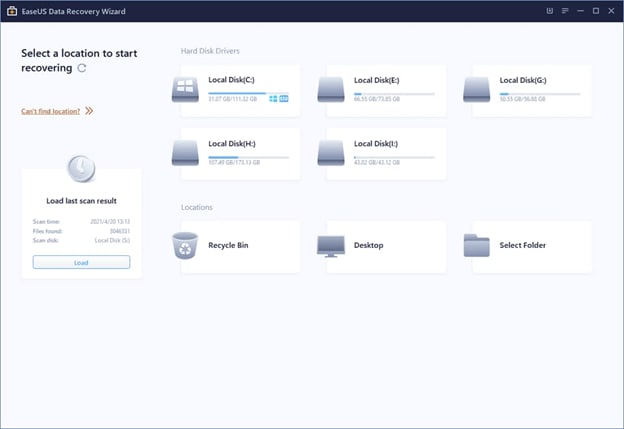
- Alternative 3 - Disk Drill Data Recovery
Mit Disk Drill Data Recovery, das sowohl für Mac als auch für Windows verfügbar ist, können Sie Daten von verschiedenen Medien wiederherstellen, darunter externe Festplatten, USB-Sticks und Speicherkarten. Die Datenwiederherstellung beginnt bei nur $49 und ist damit sehr preiswert.
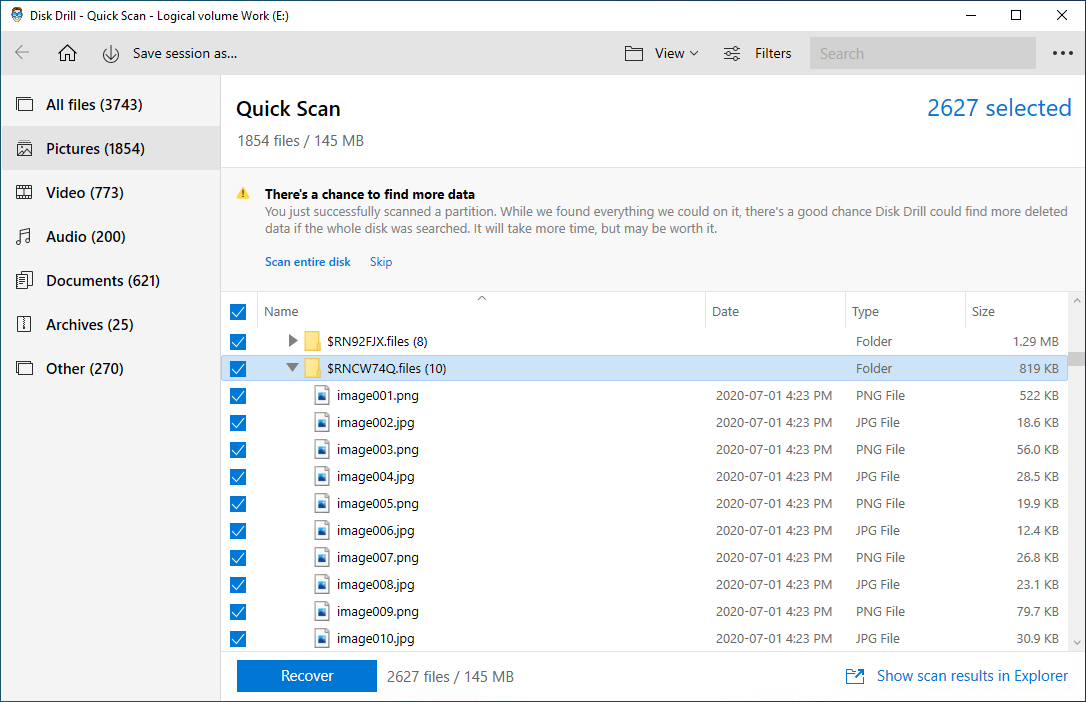
FAQs zur ibeesoft Data Recovery
Ist iBeesoft Data Recovery sicher in der Anwendung?
Ja, obwohl iBeesoft Data Recovery einige Nachteile hat, ist es nach unseren Tests sicher in der Anwendung und Sie müssen sich keine Sorgen um Sicherheitsprobleme machen.
Ist die Datenwiederherstellungssoftware von iBeesoft kostenlos erhältlich?
Außer in der Phase der Datenwiederherstellung bietet iBeesoft eine kostenlose Testversion seines Programms an. Die Suche, Identifizierung und Anzeige fehlender Daten ist kostenlos, aber die eigentliche Wiederherstellung solcher Dateien erfordert eine kostenpflichtige Lizenz. IBeesoft bietet jedoch eine kostenlose Version an, die die Wiederherstellung von Daten bis zu 2 GB unterstützt. Sie müssen deren Webseite besuchen, um die kostenlose .exe-Datei herunterzuladen.
Funktioniert iBeesoft Data Recovery wirklich?
Es gibt eine Reihe von Büchern und Internetbewertungen, die die Wiederherstellungsmöglichkeiten der iBeesoft-Software detailliert beschreiben. Wenn es um die Wiederherstellung von verlorenen Daten geht, funktioniert es tatsächlich.
Für Windows 7/8/8.1/10/11
Für macOS X 10.10 - macOS 12










